Как увеличить оперативную память смартфона без сложных операций. Все просто, как раз, два, три
Для работы проектов iXBT.com нужны файлы cookie и сервисы аналитики. Продолжая посещать сайты проектов вы соглашаетесь с нашей Политикой в отношении файлов cookie
Вы когда-нибудь сталкивались с нехваткой оперативной памяти на устройстве. Когда начинаются подвисания, мышка замирает на месте и вокруг начинает круговорот. Обычно такой проблемой страдают персональные компьютеры и ноутбуки, а лечится это довольно просто. Докупаем «плашку» памяти и устанавливаем.
У смартфонов и других мобильных гаджетов тоже есть оперативная память и она не безгранична. И вы в какой-то момент увидите, что ваш любимый телефон начинает подтормаживать при выполнении простой операции. Это возможно получится решить чисткой и удалением файлов из памяти, но ненадолго. Дополнительную оперативную память в смартфон или планшет докупить не получится, поэтому будем искать выход из сложившейся ситуации иным способом. А именно расширим «оперативную» память за счет флеш-памяти смартфона всего за пару кликов.
А именно расширим «оперативную» память за счет флеш-памяти смартфона всего за пару кликов.
И если флеш-память еще можно увеличить установкой карты памяти, то с перепаиванием чипов отвечающих за быстродействие, я думаю, никто заморачиваться не будет. Поэтому предлагаю рассмотреть вариант увеличения оперативной памяти за счет размещения на внутреннем накопителе файла подкачки — SWAP. Используемый по аналогии с файлом подкачки операционной системы Windows, он способен виртуализировать флеш-память в виртуальную, что позволит увеличить скорость работы смартфона. Данный способ будет отличным решением продления жизни своим бюджетным гаджетам. Но уже пора задуматься о замене такого гаджета.
Программными ресурсами операционной системы Android, создание такого файла не предусмотрено, поэтому стоит обратиться к сторонним производителям.
Одним из самых распространенным приложением по созданию раздела SWAP для Android можно выделить «SWAP — No ROOT». Программа позволяет в пару кликов увеличить оперативную память гаджета, путем размещения их на внутреннем накопителе.
Когда-то на компьютере я тоже создавал или точнее сказать пересоздавал файл подкачки образуемый ОС Windows, потому что оперативной памяти постоянно не хватало и компьютер начинал немного расстраивать. Из воспоминаний тех лет на ум приходит только создание файла подкачки размером раза в 1.5 больше, чем оперативная память.
Приступим к практике. Устанавливаем программу с Google Play Market и подтверждаем, что мы ознакомлены с возможными последствиями при работе с этой программой.
После чего открывается окно, в котором предлагается выбрать размер создаваемого файла подкачки SWAP, вбиваем интересующую вас цифру. Но сильно большой размер лучше не указывать, так как он будет занимать пространство на встроенной памяти.
Подтверждаем создание файла и проводим ряд тестов по производительности.
На самом деле, созданием файла подкачки я ожидал более лучшего результата, но я не могу отрицать, что его нет. Да в каком-то смысле смартфон показывает более лучшую производительность, но это лишь на пару «флопсов», которые не стоят того, чтобы использовать внутреннюю память под оперативную, ведь при постоянном обращении к ней, она быстрее выйдет из строя. А значит, ресурс накопителя будет значительно ниже. Стоит ли то, незначительное увеличение скорости работы смартфона увеличенным износом встроенной памяти решать вам.
А значит, ресурс накопителя будет значительно ниже. Стоит ли то, незначительное увеличение скорости работы смартфона увеличенным износом встроенной памяти решать вам.
Новости
Публикации
Многие автомобилисты, а особенно те, кто достаточно часто меняет автомобили, подъезжая к заправке, начинают мучительно вспоминать с какой стороны располагается люк заливной горловины бензобака….
Путешествие — это невероятный опыт, который позволяет вам изучать новые культуры и места, знакомиться с новыми людьми и создавать незабываемые воспоминания. Однако это также может быть…
Если вы работали с GitHub по SSH и вдруг встретились с ошибкой @ WARNING: REMOTE HOST IDENTIFICATION HAS CHANGED! @, у меня для вас две новости: хорошая и плохая. Хорошая: ошибку исправить можно….
Совсем недавно была анонсирована механическая клавиатура Defender Forge GK-345, она сразу приглянулась по нескольким причинам: коричневые свитчи, хот-своп, возможность подключаться ко всему и. ..
..
Клещи являются опасными паразитами, которые могут причинить серьезный вред здоровью домашних питомцев. Они могут переносить различные инфекции, такие как бабезиоз, лайм-боррелиоз и другие…
Если вы часто пользуетесь смартфоном во время езды, то покупка держателя для него будет выгодной, как бы это не звучало по «рекламски». Это поможет вам обеспечить хоть какую-то безопасность на…
Как увеличить оперативную память на телефоне Андроид в 2023 году
Память смартфона – важнейший элемент. Именно в ней хранятся необходимые файлы для функционирования устройства и решения различных задач пользователя. В современности производители мобильных гаджетов расширяют не только объем хранилища, где содержатся приложения, музыка, видео, изображения и т.д. Вместе с этим разработчики стремятся увеличить оперативную память. Ее действительно оказывается недостаточно, хотя в первое время эксплуатации новенького смартфона это заметить проблематично. В статье мы подробно разберем два момента: как увеличить оперативную память на телефоне Андроид и зачем это вообще нужно делать.
Что такое оперативная память?
Словосочетание «оперативная память» или «ОЗУ» (проще говоря – «оперативка») пользователи слышат весьма часто. Однако, данный термин известен лишь единицам.
Оперативная память представляет собой кратковременное цифровое хранилище. Мобильные гаджеты используют ее в целях хранения данных задействованных в текущее время приложений. Кроме того, к ОЗУ обращаются процессор и ядро операционной системы для выполнения собственных функций.
Аббревиатура «ОЗУ» расшифровывается как «оперативное запоминающее устройство», на иностранном же языке «RAM» означает «Random Access Memory», также указывая на оперативную память.
При запуске любой программы данные, необходимые для ее работы, попадают в операционную память. Именно так ОС анализирует их, после чего информация выводится на дисплей в виде доступного пользователю изображения. Данный процесс занимает считанные секунды, из-за чего юзеры даже не задумываются над тем, что их устройства проделывают колоссальную работу.
Как современный смартфон использует ОЗУ
Оперативная память применяется для хранения данных запущенных утилит. И чем больше будет ее объем, тем большее количество приложений смогут работать в фоновом режиме, сохраняя быстродействие устройства. Однако, даже в здесь есть определенные нюансы.
Так, разберемся с процессами, где ОЗУ играет роль во время первого запуска:
- Виртуальные элементы. В современных гаджетах присутствуют «псевдофайлы». Они создаются во время загрузки и содержат ненужную информацию (уровень заряда аккумулятора, данные о скорости работы процессора). Эти элементы находятся в каталоге /proc, и для них в ОЗУ всегда имеется место.
- Графический процессор. Чтобы графический чип нормально функционировал, смартфону необходима память (VRAM). А поскольку встроенные графический процессоры не имеют отдельной VRAM, они также задействуют «операционку».
- Ядро.
 Устройства на базе Андроид работают поверх ядра Linux, которое хранится в файле, извлекаемом из операционной памяти при включении телефона. Таким образом, зарезервированная память вмещает в себя драйвера, ядро и его модули, управляющие оборудованием, а также местом для кэширования элементов в ядре и из него.
Устройства на базе Андроид работают поверх ядра Linux, которое хранится в файле, извлекаемом из операционной памяти при включении телефона. Таким образом, зарезервированная память вмещает в себя драйвера, ядро и его модули, управляющие оборудованием, а также местом для кэширования элементов в ядре и из него. - Связь и информация. Необходимые данные о серийном номере и прочих идентифицирующих кодах гаджета также хранятся в отдельном разделе памяти – NVRAM. Она выступает в качестве энергозависимой памяти и не удаляется при выключении телефона. Однако, эти данные передаются в ОЗУ вместе с ПО, которое требуется для поддержки модема при включении устройства.
Только после перечисленных процессов на мобильном устройстве остается память, которая будет задействована для работы и запуска программ. Вместе с этим стоит учитывать и тот факт, что некоторые производители оснащают свою продукцию дополнительными оболочками. Они устанавливаются поверх ОС Андроид и могут содержать сторонние процессы, которым также потребуется зарезервированное место в ОЗУ.
В большинстве случаев для внутренних процессов в оперативной памяти выделяется 1 ГБ, остальное же рассчитано на приложения.
Способы расширения оперативной памяти на Андроид
Для получения быстродействующего устройства вовсе не требуется бегать по магазинам в поисках модели с расширенной ОЗУ. Увеличить ее объем вполне реально и собственными силами. Наиболее распространенные и эффективные способы рассмотрим далее.
Ручная очистка оперативной памяти
В первую очередь постараться увеличить свободную оперативную память на Андроид рекомендуется вручную. Оптимизация ОЗУ необходима смартфонам, так как в них не предусмотрено возможности установки дополнительных плат, как это делается с ПК.
Очистка «оперативки» производится за счет закрытия неиспользуемых программ. Делается это следующим образом:
- Открыть меню запущенных приложений (сделав свайп снизу вверх или нажав соответствующую кнопку).
- Кликнуть «Закрыть все» или значок «Х», либо закрыть отдельные приложения (потянув соответствующую вкладку вверх или вбок).

Данная процедура занимает всего несколько секунд. Проводить ее рекомендуется регулярно, не оставляя активными десятки программ.
Работа с приложениями
Говоря о том, можно ли увеличить объем оперативной памяти, стоит отметить еще один важный нюанс. Дело в том, что существует ряд приложений, которые не отображаются в списке запущенных, однако активно задействуют ОЗУ. Отключив или удалив их, увеличение так называемой «оперативки» может и не потребоваться.
Увеличение ОЗУ в данном случае производится так:
- Перейти в настройки смартфона и открыть раздел с приложениями.
- Нажать на пункт рабочих утилит (отобразятся программы, задействующие «оперативку» в текущее время).
- Выбрать любое из приложений и нажать кнопку «Остановить».
Проделав перечисленные действия, работа утилиты приостановится до следующего ее запуска. Это неплохо сэкономит оперативную память и позволит смартфону быстрее реагировать на команды пользователя.
Если в перечне рабочих присутствуют приложения, которые юзеру не нужны вовсе, их рекомендуется удалить. Необходимость такой процедуры объясняется вероятностью наличия опции автозапуска отдельного ПО, из-за чего ОЗУ нагружается без ведома пользователя.
Перед удалением системных приложений рекомендуется ознакомиться с нашей инструкцией – «Как удалить системные приложения на Андроид».
Использование сторонних программ
Ручная оптимизация не всегда дает нужный результат. Поэтому пользователю предлагается возможность опробовать очистку оперативной памяти Андроид при помощи стороннего софта. На сегодняшний день в открытом доступе в официальном магазине Play Market есть немало утилит, позволяющих удалить ненужные элементы.
К лидерам относят следующие программы:
- Clean Master.
- Phone Cleaner.
- CCleaner.
- OneBooster.
Данный перечень, конечно, не является исчерпывающим. Эти и многие другие приложения позволяют очистить мусор, накопленный в памяти смартфона и мешающий его полноценному функционированию.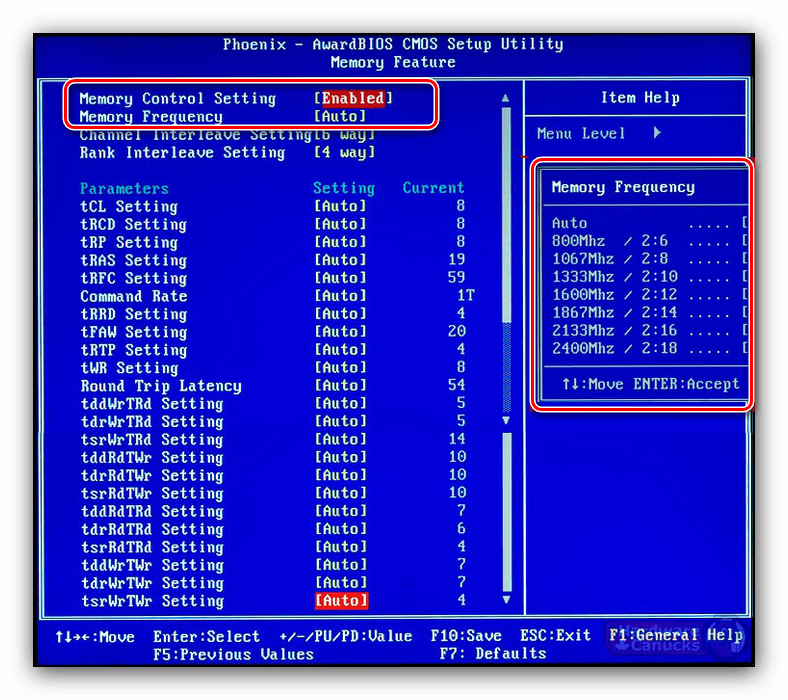 Некоторые утилиты предлагают отдельно удаление ненужных элементов именно из ОЗУ. Кроме того, с помощью такого софта рекомендуется регулярно выполнять функции ускорения и охлаждения. Они действительно дают положительный результат, обеспечивая быстродействие гаджета.
Некоторые утилиты предлагают отдельно удаление ненужных элементов именно из ОЗУ. Кроме того, с помощью такого софта рекомендуется регулярно выполнять функции ускорения и охлаждения. Они действительно дают положительный результат, обеспечивая быстродействие гаджета.
Технология Virtual RAM
Рассмотрев варианты очистки оперативной памяти, пользователям вряд ли станет ясно, что такое расширение ОЗУ. Вышеперечисленные способы обеспечивают свободное место RAM лишь временно. Однако, существует уникальная технология, позволяющая по-настоящему увеличить объем памяти. Данная процедура стала применяться на смартфонах после успешного проведения на компьютерах и ноутбуках, поэтому опасаться ее не стоит.
Virtual RAM не требует вмешательства в аппаратную часть смартфона.
Смотрите также
Принцип работы технологии заключается в разделении внутренней постоянной памяти. Ее часть начинает использоваться в виде дополнительной оперативной. По итогу объем ОЗУ увеличивается, а постоянная память становится меньше.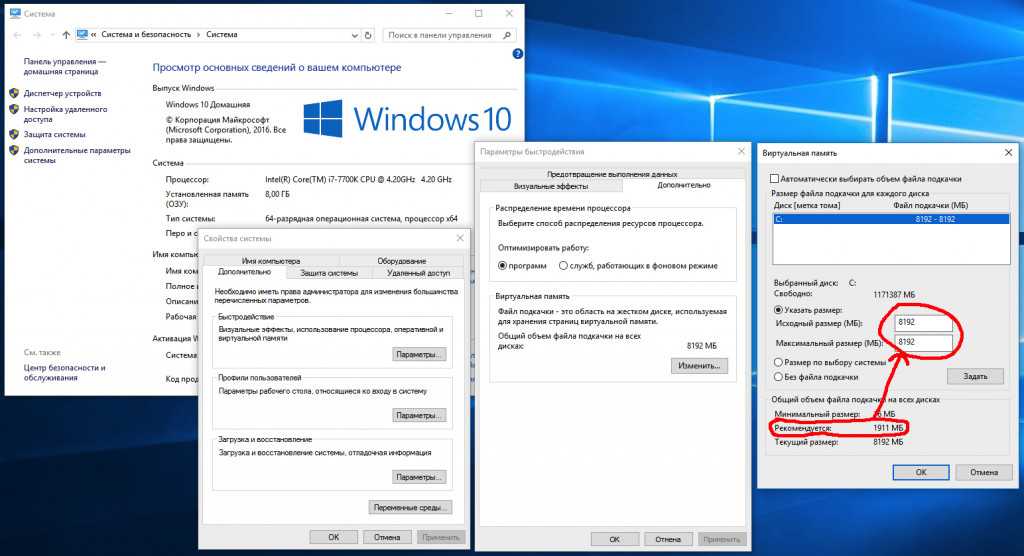
В качестве наглядного примера приведем такую ситуацию: смартфон имеет 6 Гб оперативной памяти и 64 Гб постоянной. Пользователь добавляет 5 Гб виртуальной «оперативки», в результате получая целых 11 Гб ОЗУ и сокращая ПЗУ (внутреннюю постоянную память) до 59 Гб.
В дополнительной оперативной памяти нуждаются, как правило, гаджеты начального уровня, а также устаревшие модели с накопителями 16 Гб или 32 Гб. В таких случаях при сокращении внутренней постоянной памяти (ПЗУ) для обычных приложений, мультимедийных и прочих файлов останется минимум свободного места.
Особенности работы
Виртуальное увеличение памяти имеет ряд существенных преимуществ. Когда пользователи задаются вопросом о том, что делать, если мало оперативной памяти на устройстве, они редко доверяют Virtual RAM. Это происходит по причине незнания всех особенностей данной технологии. В действительности она никак не ухудшает работу смартфона, а лишь наоборот, дает неоспоримую пользу.
Процедура виртуального увеличения ОЗУ улучшает стабильность многозадачности, что особенно важно для дешевых моделей смартфонов.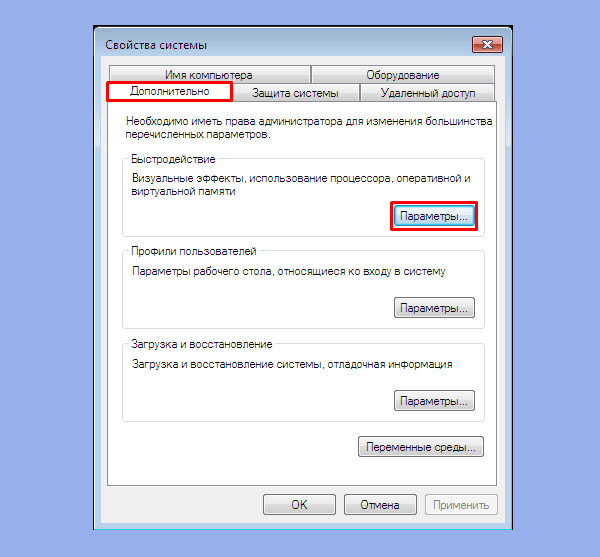 Дополнительная память хороша тем, что в отличие от основной, она способна дольше удерживать отдельные утилиты во время заполнения второй. Операционная система автоматически распределяет программы между виртуальной и основной памятью. И именно за счет этого гаджет не станет «тормозить» даже в случае одновременного запуска нескольких приложений.
Дополнительная память хороша тем, что в отличие от основной, она способна дольше удерживать отдельные утилиты во время заполнения второй. Операционная система автоматически распределяет программы между виртуальной и основной памятью. И именно за счет этого гаджет не станет «тормозить» даже в случае одновременного запуска нескольких приложений.
Однако, есть и негативная сторона. Virtual RAM идеально подходит для заметок, сообщений, календаря и прочих простых программ. Что же касается игр и более требовательных утилит, их помещать в постоянную память не рекомендуется. Причина здесь проста – расширение попросту не справится с ними так же хорошо, как основная ОЗУ.
Таким образом, виртуальная операционная память дает возможность удерживать большее количество утилит. Конечно, на большое увеличение производительности смартфона в данном случае рассчитывать нецелесообразно. Но такая технология все же заметно ускоряет работу мобильного устройства и улучшает мультизадачность.
Включение функции
Желающим воспользоваться технологией Virtual RAM предстоит проделать серьезную работу. Ранее для ее включения использовали сторонний софт, к примеру, программу ROEHSOFT RAM Expander и т.д. Однако, такие утилиты требуют root-права, которые имеются далеко не у всех пользователей.
Ранее для ее включения использовали сторонний софт, к примеру, программу ROEHSOFT RAM Expander и т.д. Однако, такие утилиты требуют root-права, которые имеются далеко не у всех пользователей.
Поэтому лучше всего использовать для расширения ОЗУ стандартные возможности устройства. В современности производители самостоятельно распространяют данную функцию через ОТА-обновления. Она имеется не на всех смартфонах. Но проверить наличие опции возможно через обычные настройки мобильного гаджета – в последних версиях обновлений этот пункт появлялся отдельно.
На сегодняшний день Virtual RAM уже имеется в некоторых смартфонах Oppo, Realme, Samsung, ZTE, Xiaomi и др.
О наличии возможности виртуального расширения «оперативки» стоит узнавать у производителя смартфона, указывая конкретную модель. Как утверждают разработчики, велика вероятность отсутствия подобных обновлений у ряда ранее выпущенных устройств.
Видео-инструкция
youtube.com/embed/cKrOJ27tyZE?feature=oembed» frameborder=»0″ allow=»accelerometer; autoplay; clipboard-write; encrypted-media; gyroscope; picture-in-picture» allowfullscreen=»»/>FAQ
Вопрос: Как посмотреть свободную оперативную память?
В первую очередь потребуется включить режим разработчиков. Для этого необходимо перейти в раздел «О телефоне» в настройках гаджета, а затем кликнуть на номер сборки 5-7 раз. Далее понадобится перейти в появившийся пункт «Для разработчиков» и перейти во вкладку «Память». Проще всего отыскать нужную вкладку через обычный поиск в настройках смартфона.
Вопрос: Зачем расширять «оперативку»?
Это необходимо делать для ускорения работы гаджета. Полноценное функционирование зависит именно от того, сколько ОЗУ занято на телефоне. Чем больше будет свободного места в оперативной памяти, тем быстрее станет работать смартфон.
Вопрос: Возможно ли полностью освободить объем ОЗУ?
Да, сделать это действительно реально – только при выключении смартфона. При этом стоит помнить, что последующее включение устройства автоматически начнет заполнять «оперативку». А происходит это по причине запуска функционирования программного софта.
При этом стоит помнить, что последующее включение устройства автоматически начнет заполнять «оперативку». А происходит это по причине запуска функционирования программного софта.
Увеличение оперативной памяти на мобильном гаджете выступает в качестве обязательной процедуры для каждого пользователя. По причине активной эксплуатации телефона он со временем начинает «тормозить». Вследствие этого владельцы устройств теряют возможность в полной мере использовать доступные функции. Наша статья непременно поможет юзерам, которых действительно интересует вопрос: как решить проблему, если Андроид зависает? К тому же, справиться с задачей расширения ОЗУ вовсе не сложно, однако, времени на это придется потратить немало.
Как выделить больше оперативной памяти для Minecraft или сервера
- Вы можете перераспределить оперативную память для «Minecraft», чтобы игра загружалась быстрее и работала более плавно.
- Чтобы перераспределить оперативную память для «Minecraft», вам придется отредактировать настройки игры через любое приложение запуска, которое вы используете.

- Если вы запускаете свой собственный сервер «Minecraft», вы также можете перераспределить оперативную память на сервер, что позволит одновременно играть большему количеству людей.
«Minecraft» может быть захватывающим по своему размаху — особенно если вы установили моды и пакеты текстур для улучшения графики.
Но чем больше и красивее ваш мир «Minecraft», тем больше оперативной памяти ему нужно для работы. А если для игры выделено недостаточно оперативной памяти, она будет загружаться медленно, кадры будут заикаться и даже может вылетать.
К счастью, есть решение. Есть несколько различных способов выделить больше оперативной памяти для «Minecraft», каждый из которых довольно прост и понятен.
И если вы запускаете свой собственный сервер «Minecraft», вы также можете выделить ему больше оперативной памяти, что позволит большему количеству людей одновременно играть на сервере.
Вот краткое изложение всех способов выделить больше оперативной памяти для «Minecraft».
Важно: Это руководство относится только к «Minecraft: Java Edition». Если вы играете в «Bedrock Edition», также известную как «Minecraft для Windows 10», у вас нет встроенного способа контролировать объем используемой оперативной памяти.
Вы можете увидеть больше различий между «Java» и «Bedrock», ознакомившись с нашей статьей «Minecraft Java и Bedrock: полный анализ двух основных версий Minecraft и того, какую из них вам следует купить».
Как выделить больше оперативной памяти для «Minecraft»Чтобы изменить объем оперативной памяти, который «Minecraft» может использовать, вам придется изменить настройки приложения Minecraft Launcher. Приложение запуска — это программа, которую вы используете для запуска «Minecraft».
Существует несколько различных приложений запуска, которые вы можете использовать, в зависимости от того, какие моды вы установили. Мы рассмотрим три самых популярных, начиная со стандартного «ванильного» лаунчера, которым пользуется большинство людей.
Мы рассмотрим три самых популярных, начиная со стандартного «ванильного» лаунчера, которым пользуется большинство людей.
Подсказка: У вас всегда должно быть не менее 2 гигабайт (ГБ) оперативной памяти, выделенной для «Minecraft». Если вы планируете использовать много модов, подумайте о том, чтобы увеличить его до 4 ГБ или 6 ГБ.
Только будьте осторожны, чтобы не использовать больше оперативной памяти, чем на самом деле доступно на вашем компьютере. Вы захотите оставить по крайней мере половину оперативной памяти доступной для остальной части вашего компьютера.
Выделение оперативной памяти с помощью программы запуска Minecraft по умолчаниюЕсли вы знакомы с Minecraft, вы, вероятно, также знакомы с приложением запуска игры по умолчанию, которое называется «Minecraft Launcher». Вот как использовать его для перераспределения оперативной памяти.
1. Откройте программу запуска Minecraft и выберите вкладку «Установки» вверху.
2. Наведите указатель мыши на версию «Minecraft», для которой вы хотите выделить оперативную память, затем щелкните три точки справа и выберите «Изменить».
Вам придется перераспределять оперативную память для каждой версии «Minecraft» индивидуально. Эмма Уитман/Инсайдер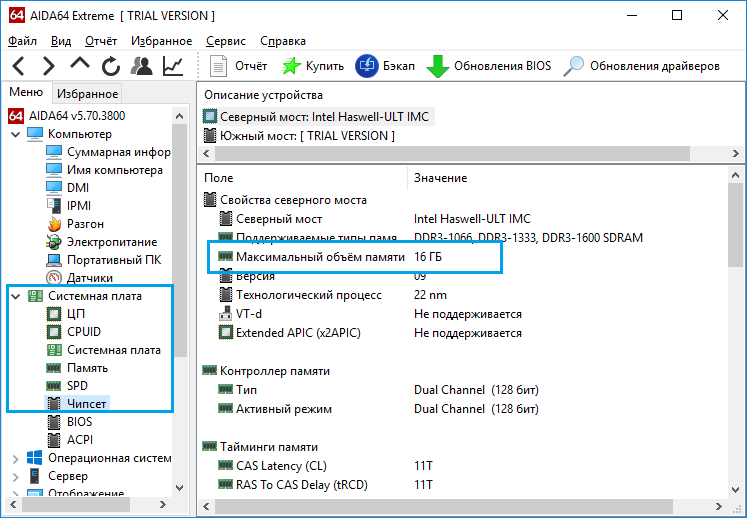 Выберите «Дополнительные параметры» в правом нижнем углу экрана, чтобы открыть два дополнительных поля.
Выберите «Дополнительные параметры» в правом нижнем углу экрана, чтобы открыть два дополнительных поля.4. В начале поля «Аргументы JVM» есть фрагмент кода, который читается как «-Xmx2G» или что-то подобное — «2G» представляет, сколько гигабайт оперативной памяти «Minecraft» может использовать в настоящее время (в в данном случае 2 ГБ). Измените это число, чтобы изменить объем выделенной оперативной памяти. Оставьте остальной текст как есть.
Измените числа в этом коде, чтобы изменить объем используемой памяти. Эмма Уитман/Инсайдер 5.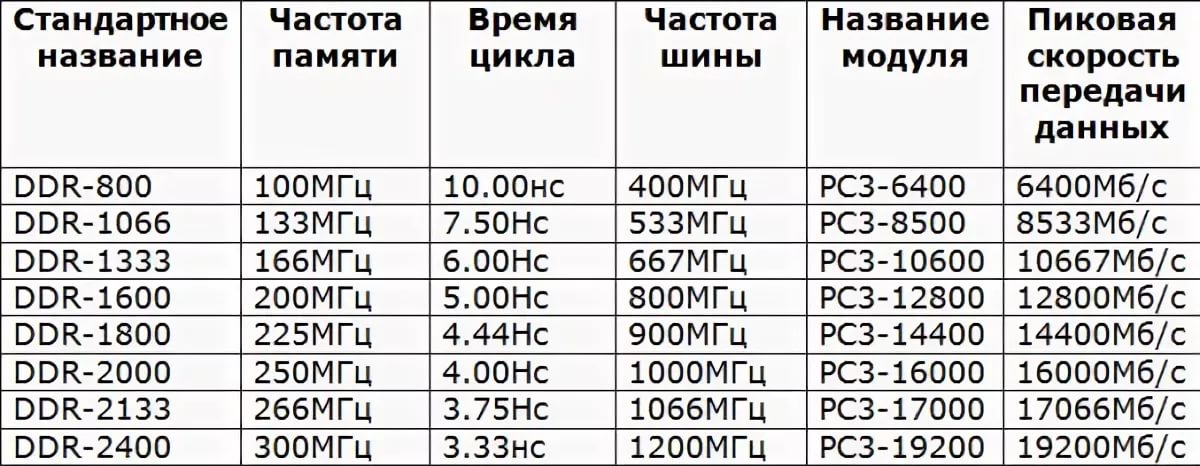 Нажмите «Сохранить», чтобы завершить изменения.
Нажмите «Сохранить», чтобы завершить изменения.
1. Запустите приложение CurseForge. Войдите в «Настройки», нажав на значок шестеренки в левом нижнем углу экрана.
CurseForge также можно использовать для модификации других игр, хотя «Minecraft», безусловно, является самой популярной. Эмма Уитман/Инсайдер 3. Прокрутите вниз до «Настройки Java», где вы увидите «Выделенная память» с ползунком.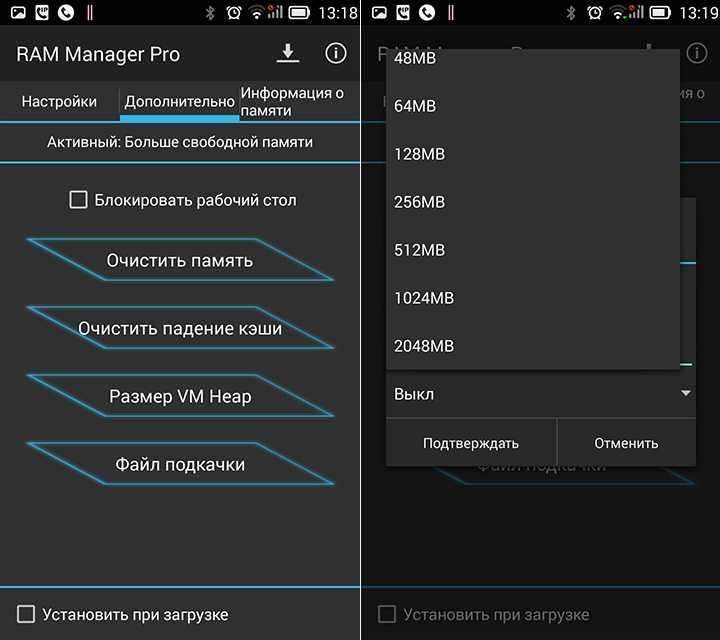 Отсюда просто перетащите оранжевый шарик на ползунок в нужное вам место в оперативной памяти. Любое изменение будет автоматически сохранено.
Отсюда просто перетащите оранжевый шарик на ползунок в нужное вам место в оперативной памяти. Любое изменение будет автоматически сохранено.
Подсказка: CurseForge, большинство сторонних программ запуска, измеряет использование оперативной памяти в мегабайтах (МБ), а не в гигабайтах (ГБ). Просто помните, что в подобных случаях 1024 МБ равны 1 ГБ.
Если вы не видите слова «ОЗУ», не беспокойтесь — термины «ОЗУ» и «память» часто используются как синонимы. Эмма Уитман/Инсайдер
Выделение оперативной памяти с помощью лаунчера ATLauncher «Minecraft» 1. Загрузите ATLauncher и нажмите «Настройки», расположенную на правой панели.
Загрузите ATLauncher и нажмите «Настройки», расположенную на правой панели.
2. В верхней части страницы настроек вы увидите несколько вкладок. Перейдите на вкладку «Java/Minecraft».
3. Вы увидите список регулируемых свойств. Второй список предназначен для «Максимальной памяти / ОЗУ», и это число, которое вы хотите увеличить. Он указан в мегабайтах, поэтому помните, что 1024 МБ равны 1 ГБ.
Убедитесь, что вы не даете ему слишком много оперативной памяти или слишком мало.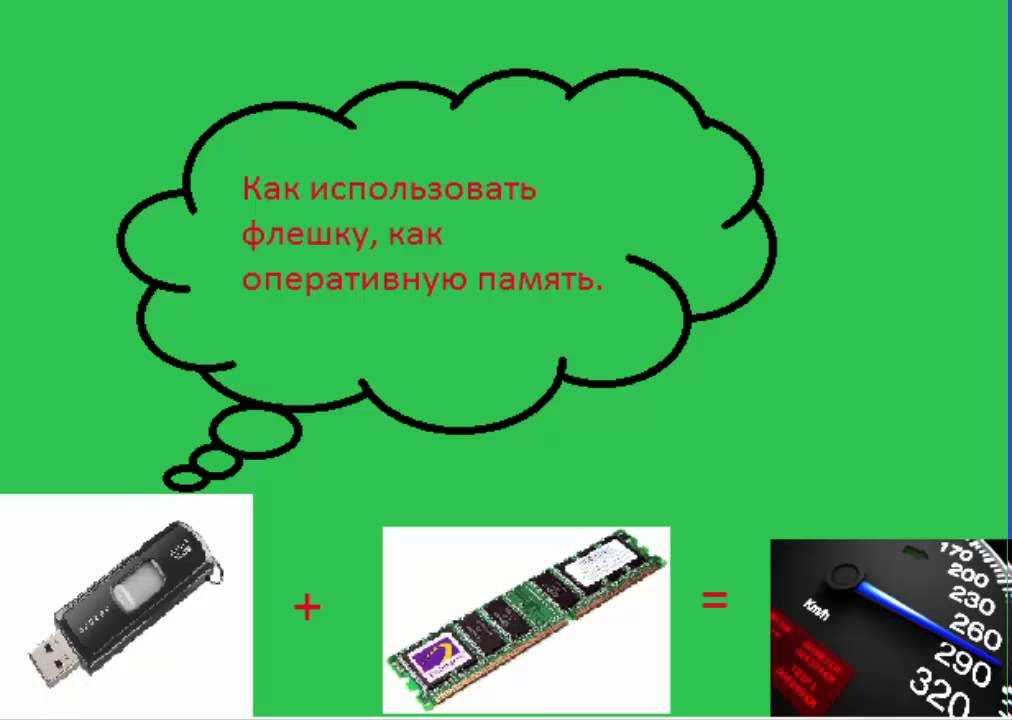 Эмма Уитман/Инсайдер
Эмма Уитман/Инсайдер4. После того, как вы отрегулировали максимальный объем ОЗУ, обязательно нажмите «Сохранить» внизу, чтобы подтвердить изменения.
Как выделить оперативную память для сервера Minecraft, который вы запускаете на ПКНаконец, вы можете запустить свой собственный сервер Minecraft. Если на сервере недостаточно оперативной памяти, он не сможет загружать или поддерживать играющих на нем пользователей, и любые изменения, которые вы вносите в игру, будут отставать.
Если вы хотите увеличить объем оперативной памяти, которую может использовать ваш сервер, вот как это сделать. Просто обратите внимание, что эти шаги предназначены для серверов, работающих с ПК с Windows 10 — способ сделать это на компьютере Mac или Linux будет другим.
1. Откройте папку, в которой находятся все файлы вашего сервера Minecraft.
2. Щелкните правой кнопкой мыши любое черное место в папке, затем выберите «Создать» и «Текстовый документ». Вы можете оставить документ пока безымянным.
3. Откройте документ и вставьте следующий код:
java -Xmx####M -Xms####M -exe Minecraft_Server.exe -o true
PAUSE
Вместо «# ###» укажите, сколько оперативной памяти вы хотите выделить. Вы запишете распределение в мегабайтах, поэтому, если вы хотите выделить, например, 2 ГБ, вы вводите «2048», делая код:
java -Xmx2048M -Xms2048M -exe Minecraft_Server.exe -o trueУбедитесь, что вы правильно конвертируете ГБ в МБ при вводе желаемого объема оперативной памяти. Эмма Уитман/Инсайдер
ПАУЗА
4. Теперь нажмите «Файл», затем «Сохранить как…». В открывшемся меню измените «Тип файла» на «Все файлы». Сохрани это.
Теперь нажмите «Файл», затем «Сохранить как…». В открывшемся меню измените «Тип файла» на «Все файлы». Сохрани это.
5. После того, как документ будет сохранен и виден в вашей папке, переименуйте его в «file server launcher.bat» — без кавычек.
6. То, что начиналось как текстовый документ, теперь является новой программой запуска для вашего сервера Minecraft. Дважды щелкните новый файл .bat, чтобы запустить сервер с новым объемом оперативной памяти.
Эмма Уитман
Эмма Уитман — внештатный журналист из Эшвилла, Северная Каролина, которая очень любит писать об оборудовании, компьютерных играх, политике и личных финансах. Она бывший криминальный репортер ежедневной газеты, а также много писала о барменстве для Insider. Она может или не может судить о вашем заказе напитков, когда вы находитесь за барной стойкой. Следуйте за ней в Твиттере на @emwity.
Следуйте за ней в Твиттере на @emwity.
ПодробнееПодробнее
Как выделить больше оперативной памяти для программы запуска Minecraft
Последнее изменение: 27 декабря 2022 г. в Общий
Натан Янг
- Youtube
Обзор
Minecraft — очень гибкая игра, которая позволяет пользователям настраивать почти все в ней. Обычно это делается с модами, которые требуются в лаунчере. Для полноценной работы им нужны версии Minecraft Forge или Fabric, но может потребоваться больше памяти. Многие игроки пытаются загрузить в игру большие коллекции модов, известные как пакеты модов, что может привести к задержкам или другим проблемам с производительностью. В основном это вызвано недостаточным объемом оперативной памяти, выделенной программе запуска Minecraft. Независимо от того, используете ли вы клиент по умолчанию или модифицированный, такой как CurseForge, предоставление дополнительной памяти — это универсальная функция, которая помогает решать проблемы. Имея это в виду, мы создали это руководство по хостингу Apex, чтобы показать вам, как выделить больше оперативной памяти в Minecraft с помощью нескольких популярных программ запуска.
Независимо от того, используете ли вы клиент по умолчанию или модифицированный, такой как CurseForge, предоставление дополнительной памяти — это универсальная функция, которая помогает решать проблемы. Имея это в виду, мы создали это руководство по хостингу Apex, чтобы показать вам, как выделить больше оперативной памяти в Minecraft с помощью нескольких популярных программ запуска.
Значение ОЗУ
Как вкратце упоминалось выше, наличие очень малого объема памяти, выделенной для программы запуска, может привести к некоторым проблемам с производительностью. Они могут варьироваться от снижения FPS до полного сбоя клиента в середине игры. Предотвращение подобных проблем является важной частью игрового процесса, особенно когда вы добавляете много модов в Minecraft. Например, наличие большого модпака с низким объемом оперативной памяти приведет к ужасным кадрам и, вероятно, сделает все неиграбельным. Иногда может произойти сбой, если ничего не сделать в этой ситуации.
Добавление дополнительной оперативной памяти в Minecraft
К счастью, выделение памяти для вашего лаунчера очень простое. Однако из-за использования нескольких разных платформ между ними будут некоторые различия. Независимо от того, используете ли вы ванильный или собственный лаунчер, вам будет легко выделить больше оперативной памяти. Выберите свой клиент в одном из разделов ниже, чтобы начать добавлять дополнительную память.
Программа запуска по умолчанию
- Запустите программу запуска Minecraft, затем направляйтесь к
Установкиплощадь. - Найдите нужный профиль и нажмите на три точки справа.
- На следующем экране нажмите
Дополнительные параметрыв разделеРазрешение. - Прокрутите вниз до Аргументы JVM , затем найдите параметр -Xmx2G .
- Измените «
2G» на «4G» или другое достаточно высокое значение.
Примечание: Это представляет собой объем выделяемой памяти, который по умолчанию составляет 2 ГБ.
- После этого нажмите
Сохранитьв правом нижнем углу, чтобы применить изменения.
Приложение CurseForge
- Запустите приложение CurseForge, затем нажмите кнопку
Настройкивнизу слева. - На следующем экране выберите
Minecraftв разделеGame Specific. - После этого прокрутите вниз, пока не увидите категорию
- Оказавшись там, отрегулируйте планку для Выделенная область памяти для увеличения оперативной памяти.
- Когда вы закончите, нажмите кнопку
Xв правом верхнем углу, чтобы сохранить изменения.
Voidswrath
- Откройте VoidLauncher и нажмите
Параметрыв правом верхнем углу. - На следующей странице выберите нужный объем памяти в параметрах Minecraft .
- Выбрав один из них, вернитесь к своему пакету модов, чтобы начать играть с большей памятью.

ATLauncher
- Запустите ATLauncher и дождитесь его полной загрузки, затем нажмите
Настройкив правом нижнем углу. - После этого перейдите к категории
Java/Minecraftвверху. - Оказавшись там, найдите и измените Максимальный объем памяти/ОЗУ на желаемое значение.
- Когда вы закончите, нажмите
Сохранитьв самом низу, чтобы применить изменения.
Техническая пусковая установка
- Запустите Technic, затем нажмите
Launcher Optionsв правом верхнем углу. - В новом окне выберите категорию
Настройки Java. - Отсюда выберите нужное значение в раскрывающемся меню Память .
- Когда вы закончите, просто закройте подсказку и начните играть.
Приложение FTB
- Откройте приложение FTB и щелкните
Библиотекав левом верхнем углу.
- Найдите нужный экземпляр модпака, затем выберите его из списка.
- После этого нажмите
Настройкив правой части экрана. - Отсюда отрегулируйте полосу в разделе Память экземпляра , чтобы выделить ОЗУ.
- Когда вы закончите, вернитесь к своему модпаку, чтобы начать играть.
Распространенные проблемы
Невозможно выделить более 2 ГБ
Иногда на компьютере игроков может быть установлена неправильная версия Java. Это может привести к проблемам с распределением памяти, например невозможности увеличить объем памяти до 2 ГБ. Если это произойдет с вами, загрузите обновленную сборку Java здесь и повторите попытку. Обязательно закройте программу запуска и снова откройте ее, чтобы проверить, работает ли она, но иногда могут возникать проблемы. Если ничего не работает, попробуйте переустановить клиент и/или экземпляр профиля. В противном случае может возникнуть основная проблема с вашей машиной.
 Устройства на базе Андроид работают поверх ядра Linux, которое хранится в файле, извлекаемом из операционной памяти при включении телефона. Таким образом, зарезервированная память вмещает в себя драйвера, ядро и его модули, управляющие оборудованием, а также местом для кэширования элементов в ядре и из него.
Устройства на базе Андроид работают поверх ядра Linux, которое хранится в файле, извлекаемом из операционной памяти при включении телефона. Таким образом, зарезервированная память вмещает в себя драйвера, ядро и его модули, управляющие оборудованием, а также местом для кэширования элементов в ядре и из него.
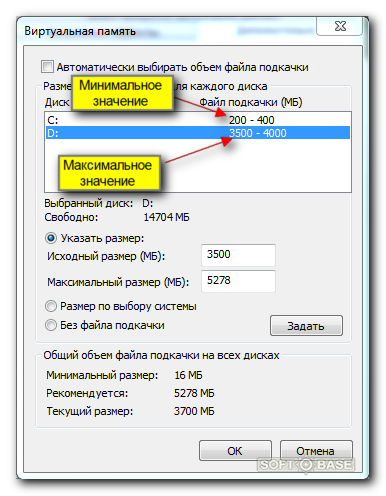


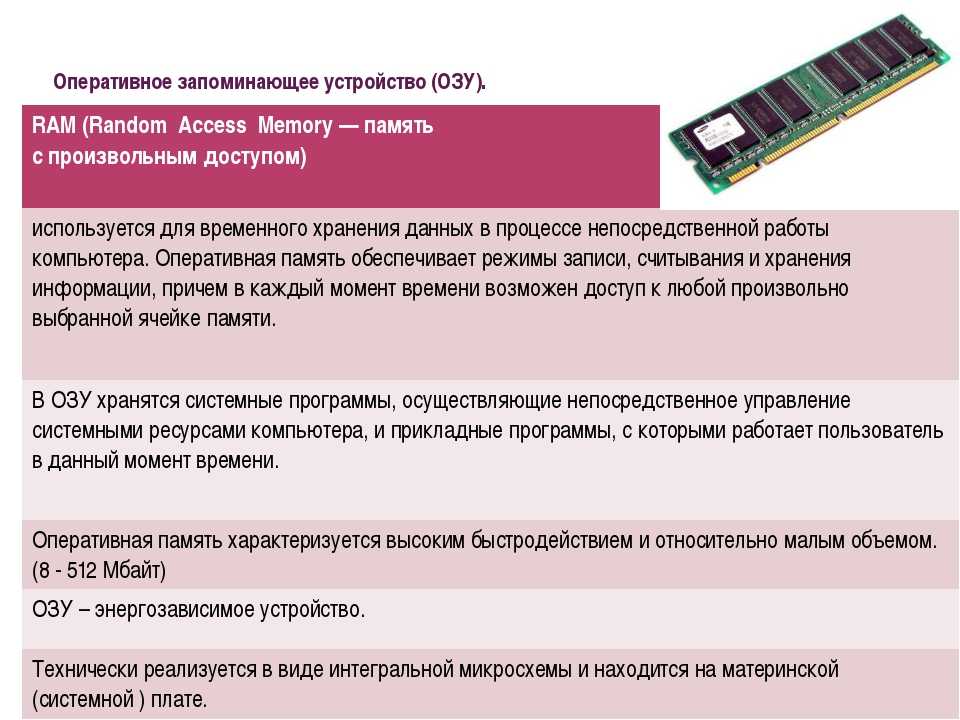
Ваш комментарий будет первым